发布于:2018-12-21 11:39:56
亲爱的粉们,大家好!
为了响应大家的号召,星播网为广大的粉们提供超级全面的各项演播大师功能教程。让各位萌新手们远离困扰,小白们开心直播!
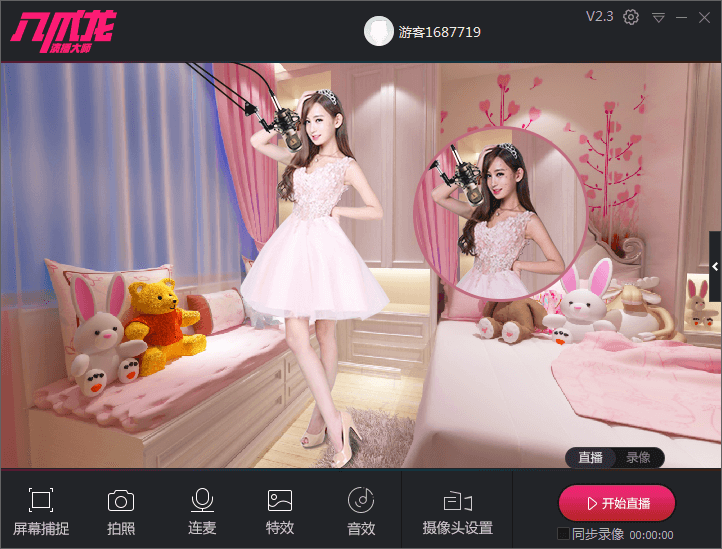
功能介绍
磨皮靓肤,滤镜美颜,自然通透,尽情绽放最美容颜,不止是瘦身,瘦脸瘦下巴,增大眼睛,一秒变美,想整就整
使用软件
1.打开软件,点击摄像头设置,弹出设置属性框,选择“美颜”按钮,右侧会出现一系列瘦身,磨皮,美白等美颜效果

2.瘦身
勾选“√”瘦身前面的方框按钮,轻轻向右滑动“瘦身”按钮,让象腿变长腿、胖妞变超模。瘦身功能,不仅可以用来瘦脸,站播时也可以使用瘦身功能还能起到一定的增高效果哟!(注:不建议数值太大,瘦身会拉伸整体画面,数值太大容易出框)
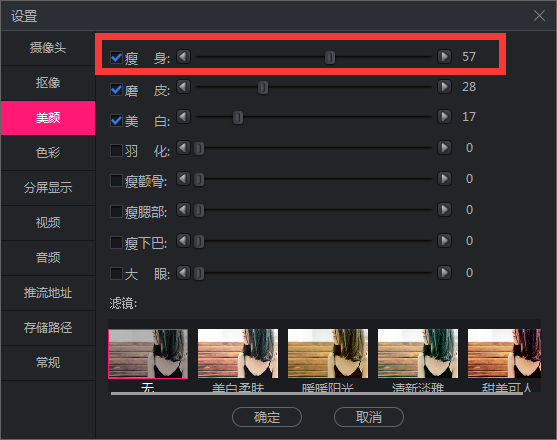
3.磨皮
勾选“√”磨皮前面方框按钮,轻轻右滑,磨皮效果主要使皮肤更光滑,数值过大,容易出现模糊效果,(注:数值不要太大,根据自己肤质与肤色进行调节,以获取最佳效果)
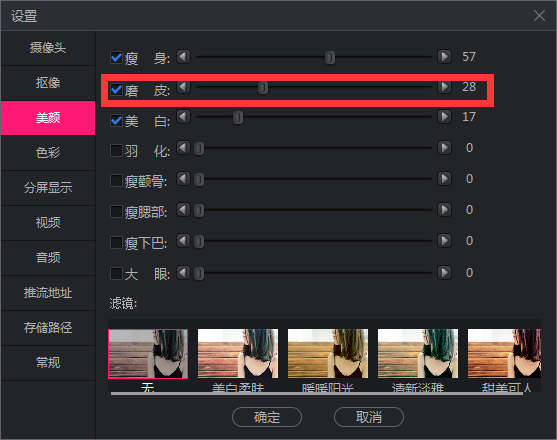
4.美白
勾选“√”美白前面方框按钮,轻轻右滑,美白效果主要使整体画面增亮,使其肤色更加白皙(注:取消勾选,则美白无效果)
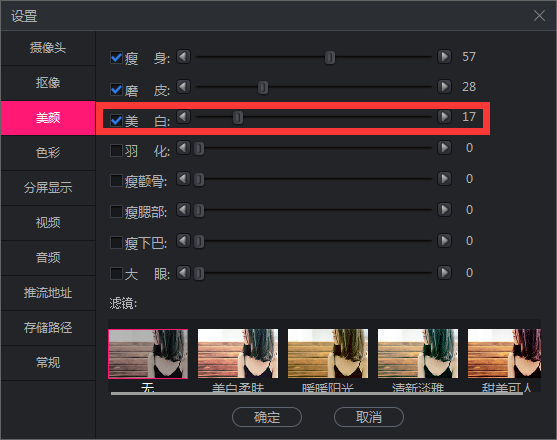
5.羽化
勾选“√”羽化效果前方的方框,开启羽化效果,拖动右侧滑块进行调节,羽化效果主要使整体画面虚化,偶尔调一下小数值,也可以使人与背景相融合,(建议数值不要太大,容易出现模糊效果)。
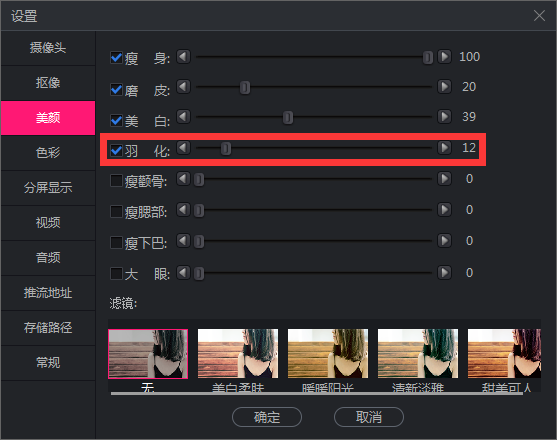
6.瘦颧骨
勾选“√”瘦颧骨效果前方的方框,开启瘦颧骨效果,向右拖动滑块调节,会看到面部颧骨部分收缩
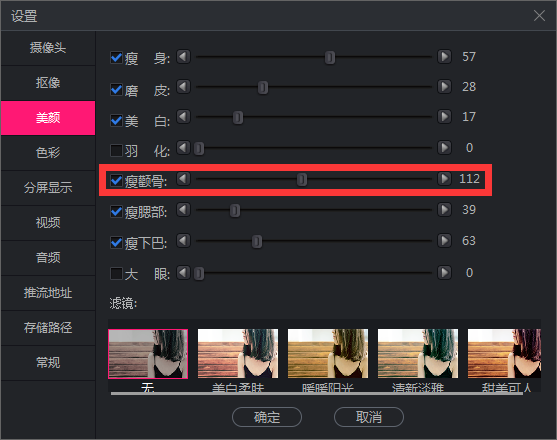
7.瘦腮部
勾选“√”瘦腮部效果前方的方框,开启瘦腮部效果,向右拖动滑块调节,会看到脸颊部分削减,起到瘦脸的效果
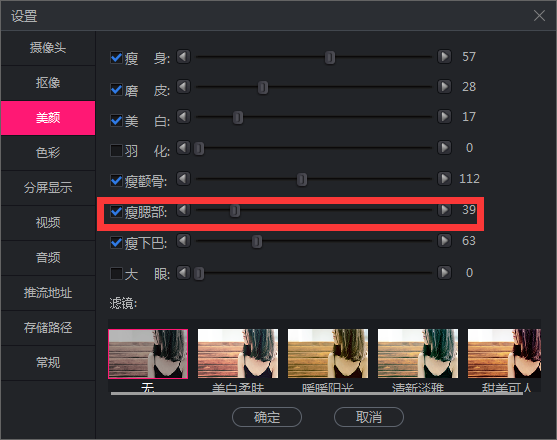
8.瘦下巴
勾选“√”瘦下巴效果前方的方框,开启瘦下巴效果,向右拖动滑块调节,会发现下巴部分被削尖(注:一般瘦颧骨和瘦腮部,瘦下巴结合使用效果更好,小胖脸也能瞬间变成小V脸)
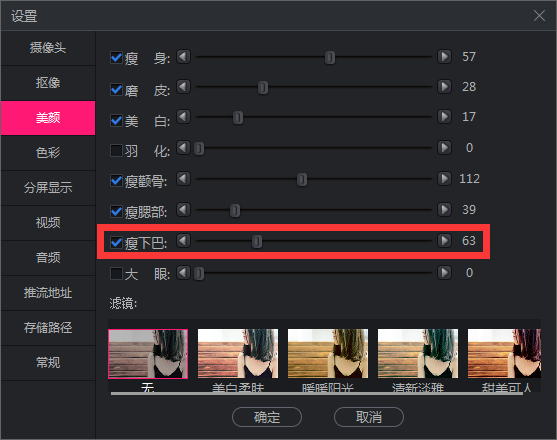
9.大眼
勾选“√”大眼前面方框按钮,拖动滑块右滑,会发现眼睛瞬间增大好多,数值不要太大,不然眼睛容易出现膨胀效果(请根据需要进行调节)
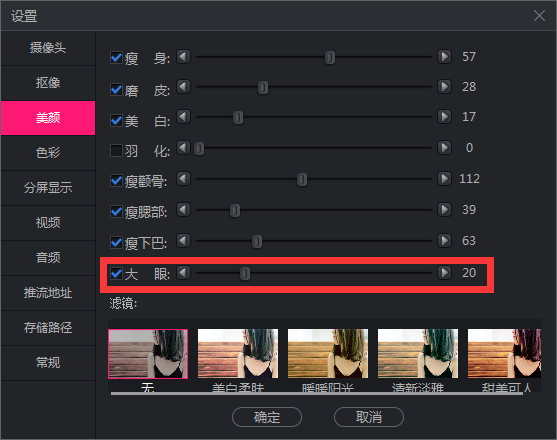
10.滤镜
美白柔肤:鼠标放在此滤镜上面点击,直播间镜头就会实时启用该滤镜功能效果,该效果主要是让皮肤看起来白皙透亮
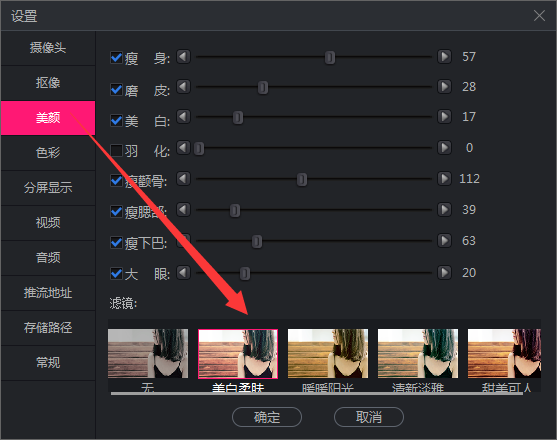
暖暖阳光:鼠标放在此滤镜上面点击,启用该滤镜效果,该效果主要是营造一个阳光下暖氛围的效果
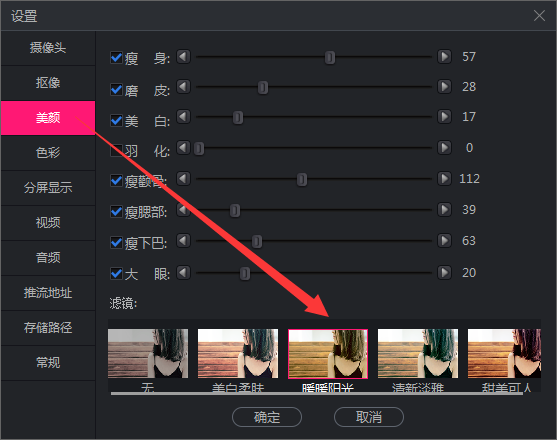
清新淡雅:鼠标放在此滤镜上面点击,启用该滤镜效果,该效果主要使人物看起来清新,淡妆效果
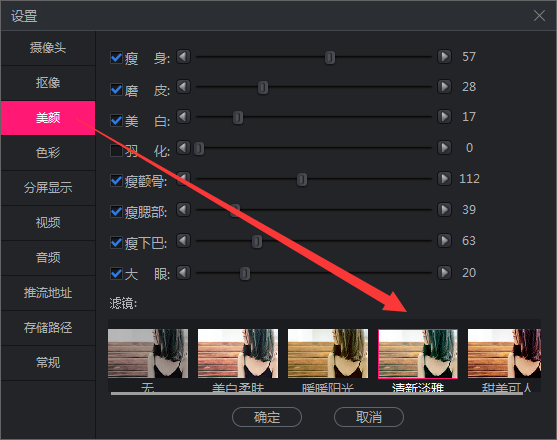
甜美可人:鼠标放在此滤镜上面点击,启用该滤镜效果,该效果主要使人物看起来红润有光泽,一种甜美的效果
